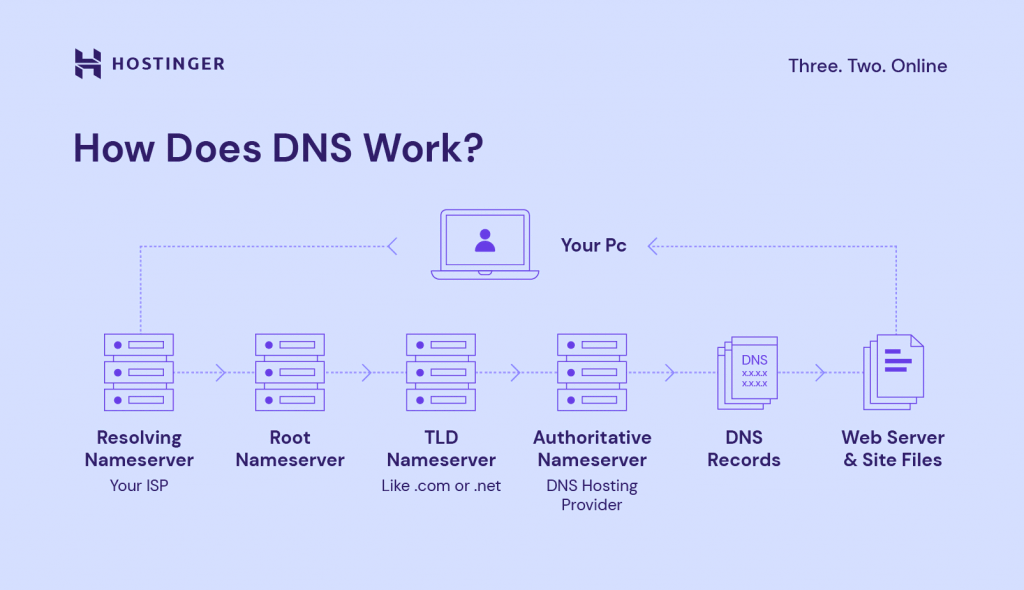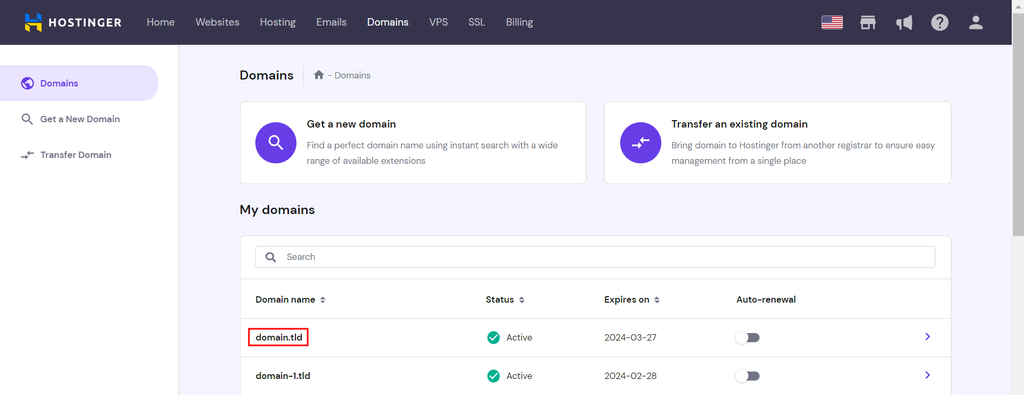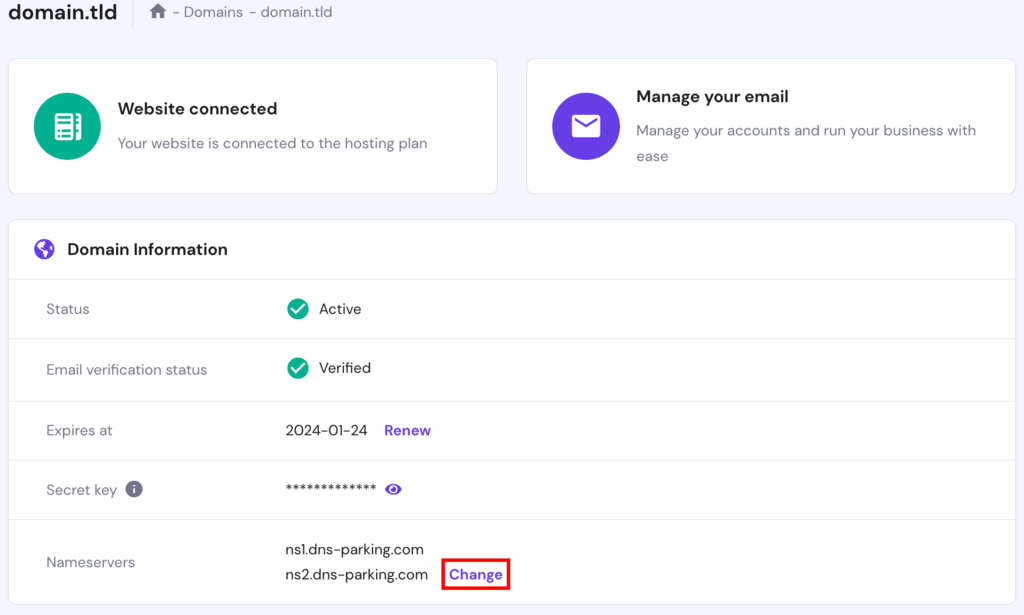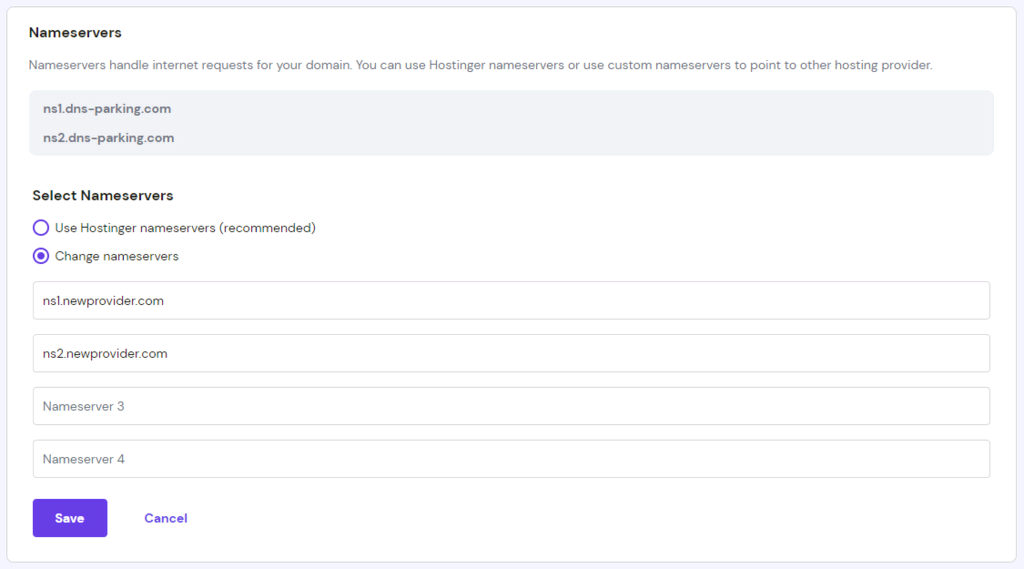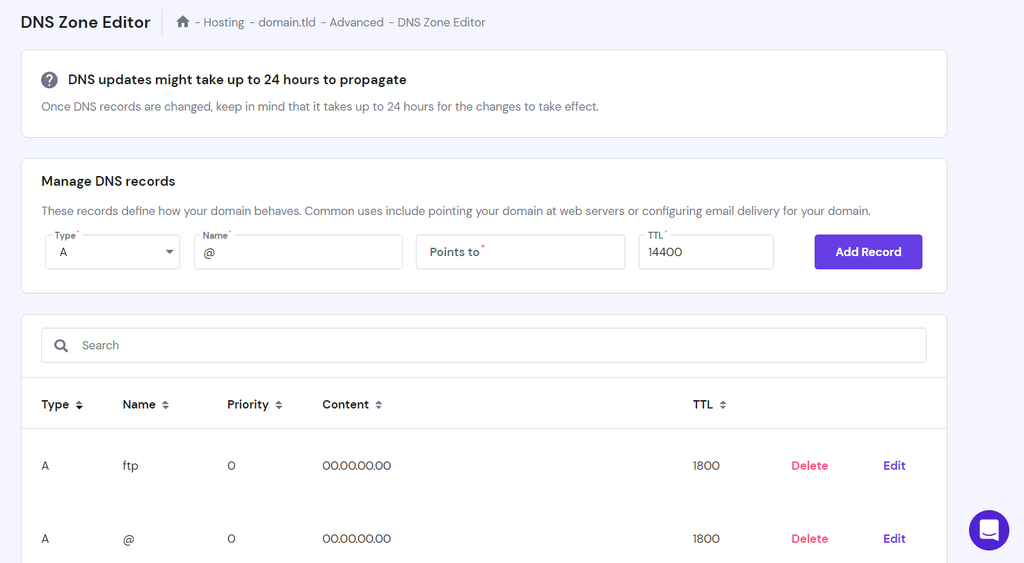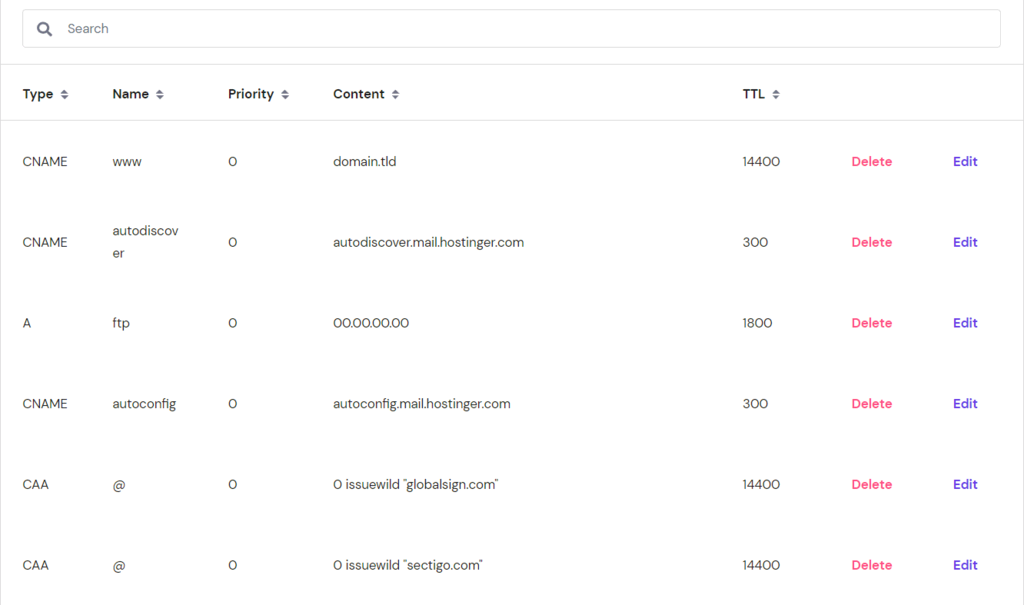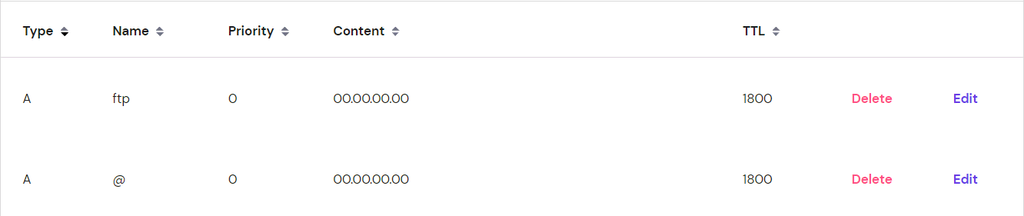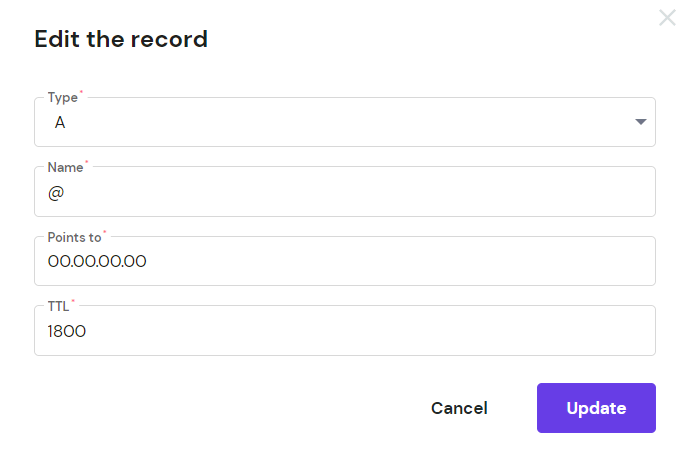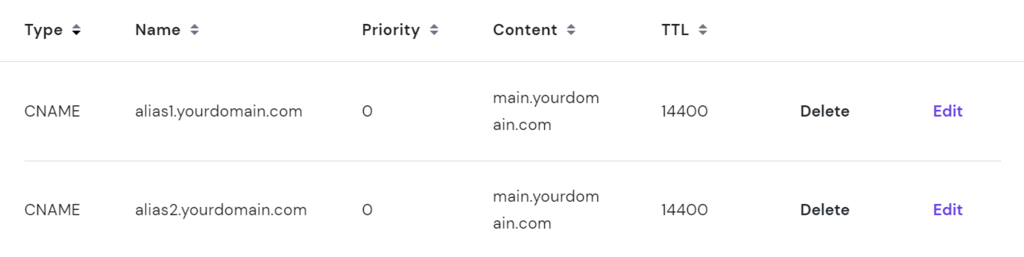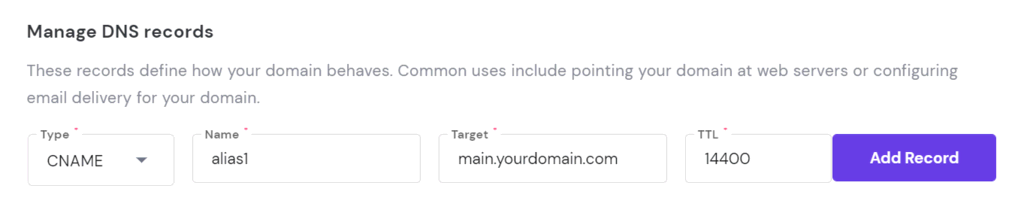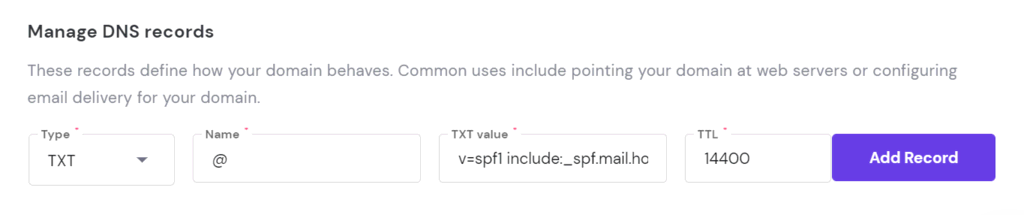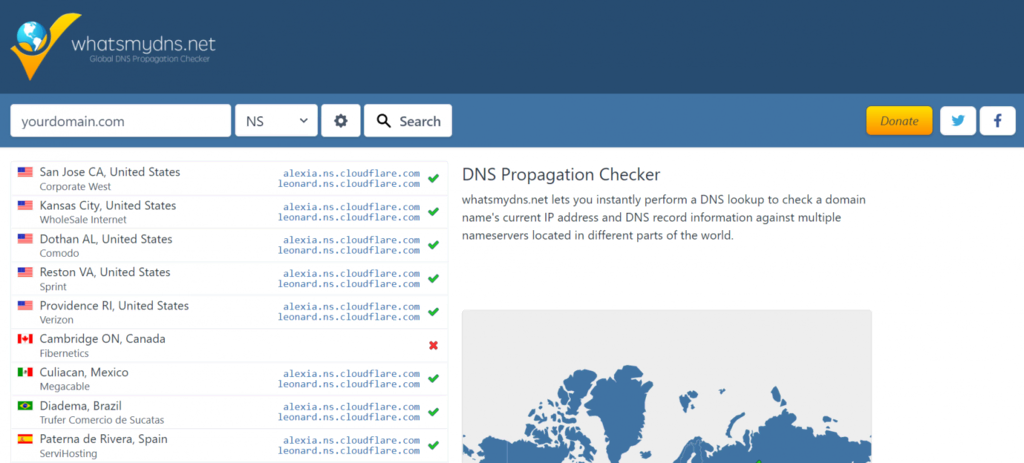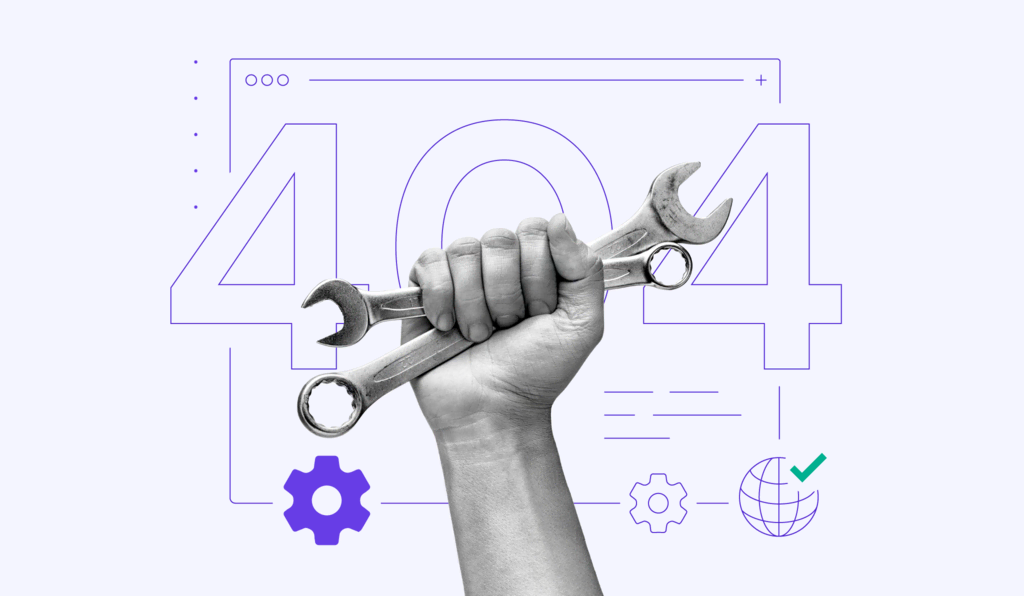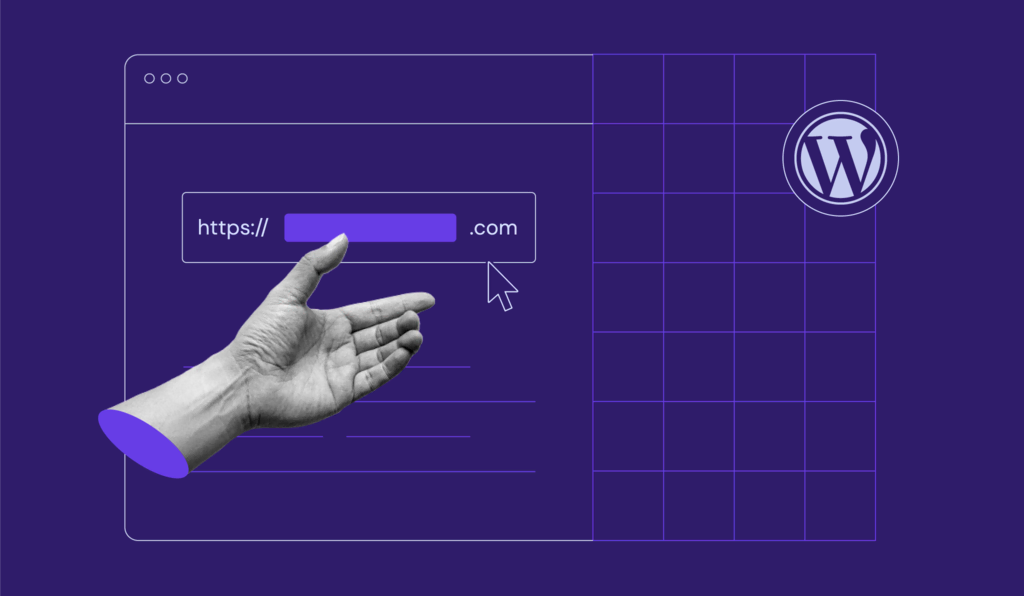Was ist DNS und wie funktioniert es – ein umfassender Leitfaden
Ähnlich wie ein Telefonbuch schließt ein DNS (Domain Name System) die Kommunikationslücke zwischen Menschen und Computern, indem es Domainnamen den entsprechenden Internetprotokolladressen (IP) zuordnet.
In diesem ausführlichen Leitfaden erfahren Sie mehr darüber, was DNS ist, wie DNS funktioniert, die Definition von Domain-Nameservern und wie man sie ändert.
Jeder Domainname hat eine DNS-Zone, die ihn mit DNS-Servern verknüpft, und wir erklären Ihnen, wie Sie Ihre DNS-Zone bearbeiten können. Zum Schluss gehen wir noch darauf ein, was DNS-Propagation und DNSSEC sind.
Inhaltsverzeichnis
Video-Tutorial zum Thema Was ist DNS?
Wenn Sie wissen möchten, was ein DNS ist und wie es funktioniert, sehen Sie sich das folgende Video an.

Was ist DNS?
Ein DNS oder ein Domain Name System wird verwendet, um Domainnamen in IP-Adressen zu übersetzen, damit die Browser auf andere Internetressourcen zugreifen können. Es ist sozusagen das Telefonbuch des Internets.
Wie funktioniert DNS?
Wenn Benutzer einen Domainnamen in die Adressleiste ihres Webbrowsers eingeben, werden sie zu der Website geleitet, die sie besuchen möchten. Diese scheinbar sofortige Aufgabe besteht jedoch aus mehreren Schritten, die als DNS-Lookup oder DNS-Auflösungsprozess bekannt sind.
Das folgende Beispiel zeigt, wie die DNS-Namensauflösung typischerweise abläuft, um die Funktionsweise des DNS besser zu veranschaulichen.
Sie möchten auf die Website von Hostinger weitergeleitet werden, also geben Sie den Domainnamen hostinger.de in die Adressleiste des Webbrowsers ein. Damit senden Sie eine DNS-Anfrage ab.
Als Nächstes prüft Ihr Computer, ob er bereits einen DNS-Eintrag für die von Ihnen eingegebene Domain lokal gespeichert hat. Ein DNS-Eintrag ist eine IP-Adresse, die mit dem vollqualifizierten Domainnamen (FQDN) übereinstimmt.
Zunächst durchsucht Ihr Computer seine Hosts-Datei und seinen Cache. Die Hosts-Datei ist eine einfache Textdatei, die Hostnamen auf IP-Adressen in einem Betriebssystem abbildet, während der Cache aus temporären Daten besteht, die von einer Hardware- oder Softwarekomponente gespeichert werden.
Passende IP-Adressen für den DNS-Dienst finden Sie in der Regel im Cache Ihres Browsers oder Ihres Internetanbieters (ISP).
Wenn jedoch keine passende IP-Adresse in Ihrer Hosts-Datei und im Cache gefunden wird, werden weitere Schritte zum DNS-Auflösungsprozess hinzugefügt.
Welche DNS-Server sind beim Laden einer Website beteiligt?
Wenn Ihr Computer keine passende IP-Adresse in der Hosts-Datei oder im Cache finden kann, sendet er Ihre DNS-Anfrage an ein Netzwerk von vier DNS-Servern. Im folgenden Abschnitt werden die einzelnen DNS-Server und ihre Funktionsweise beschrieben.
DNS-Resolver
Der DNS-Resolver oder rekursive Resolver ist die primäre Vermittlungsstelle zwischen einem Computer und anderen DNS-Servern. Seine Aufgabe ist es, eine Anfrage an andere Domain Name System-Server weiterzuleiten und sie dann zurückzusenden, sobald sie erfüllt ist.
Wenn der DNS-Resolver eine Anfrage erhält, durchsucht er zunächst seinen Cache, um eine passende IP-Adresse für den Domainnamen zu finden. Wenn diese IP-Adresse gefunden wird, endet die an die DNS-Server gesendete Anfrage an dieser Stelle, und Sie sehen sofort die Website, die Sie besuchen möchten.
Wird jedoch keine Übereinstimmung in seinem Cache gefunden, sendet der DNS-Resolver die Anfrage an den nächsten DNS-Server – den Root-Nameserver.
Root-Nameserver
Der Root-Nameserver oder DNS-Root-Server befindet sich an der Spitze der DNS-Hierarchie. Stellen Sie sich diesen Server als eine Art Referenzbank vor.
Er speichert nicht die Informationen, nach denen Sie suchen, nämlich die IP-Adresse, die dem Domainnamen entspricht, sondern gibt Hinweise, wo diese zu finden ist.
Sobald der Root-Nameserver eine Anfrage vom rekursiven DNS-Resolver erhält, ermittelt er die Top-Level-Domain des Domainnamens. Dann teilt er dem rekursiven Resolver mit, dass er zum richtigen TLD-Nameserver gehen soll.
TLD-Nameserver
Der TLD-Nameserver ist eine DNS-Serverfunktion, die für die Speicherung und Verwaltung von Informationen über Domainnamen zuständig ist, die bestimmte Top-Level-Domains verwenden. Eine TLD ist die Endung eines Domain-Namens, z. B. .com, .org, .online und .net.
Wenn Sie die IP-Adresse von hostinger.de suchen, leitet der Root-Nameserver den rekursiven DNS-Resolver an den TLD-Nameserver .de weiter. Der TLD-Nameserver informiert dann den Resolver über den Standort der passenden IP-Adresse bei einem bestimmten autoritativen Nameserver.
Autoritativer Nameserver
Der autoritative Nameserver oder autoritative DNS-Server ist die letzte Instanz im DNS-Auflösungsprozess. Er speichert alle Informationen zu dem von Ihnen gewünschten Domainnamen, einschließlich der IP-Adresse. Der rekursive Resolver ruft die IP-Adresse ab und sendet sie an Ihren Computer zurück, um Sie auf die Website zu leiten.
Schließlich führt der Resolver des Domain Name Systems ein DNS-Caching durch, bei dem IP-Adressen, die von autoritativen Nameservern gesammelt wurden, als temporäre Daten gespeichert werden. Mit anderen Worten: Das DNS-Caching sorgt dafür, dass beim nächsten Besuch derselben Website einfach die zuvor ermittelte IP-Adresse zurückgesendet wird.
Was sind Domain-Nameserver?
Ein Domain-Nameserver hat die Aufgabe, alle Arten von DNS-Einträgen zu einem Domainnamen zu speichern. Wenn jemand eine Abfrage zu Ihrem Domainnamen sendet, sendet der Nameserver die erforderlichen Informationen zu Ihrem Domainnamen zurück, so dass Ihre Website gefunden werden kann.
Eine Nameserveradresse sieht ähnlich aus wie ein Domainname. Hosting-Provider haben in der Regel zwei oder mehr Nameserver-Adressen. Hier sind zum Beispiel die DNS-Nameserver von Hostinger:
ns1.dns-parking.com
ns2.dns-parking.com
In der Praxis werden Nameserver-Adressen oft dazu verwendet, einen Domainnamen über die DNS-Dienste auf ein Hosting-Konto zu verweisen.
Wenn Sie einen Domainnamen bei einem Hosting-Provider erworben haben, ist diese Maßnahme nicht erforderlich. Sie muss jedoch durchgeführt werden, wenn der Domain-Registrar nicht mit dem Ihres Hosting-Providers identisch ist. Sie können mit DNS-Checkup-Tools oder dem WHOIS von Hostinger überprüfen, welche Nameserver derzeit eingestellt sind.
Wenn Sie beispielsweise eine Website bei Hostinger hosten, aber eine Domain bei Google Domains gekauft haben, müssen Sie die Nameserver der Domain ändern, damit sie auf Hostinger verweist. Erst dann wird der Domainname mit der Website verbunden.
Profi-Tipp
In unseren Tutorials finden Sie weitere Tipps, wie Sie einen Domainnamen kaufen und was Sie nach dem Kauf eines Domainnamens tun sollten. Sie erhalten eine Schritt-für-Schritt-Anleitung für die Registrierung einer Domain und Antworten auf damit verbundene Fragen.
Wie ändert man die Nameserver?
Sie können die Nameserver nur dort ändern, wo die Domain registriert ist. Wenn Sie zum Beispiel einen Domainnamen bei Hostinger gekauft haben, können Sie die Nameserver im hPanel ändern. Wenn Sie sie bei Google Domains gekauft haben, können Sie sie nur bei Google Domains ändern.
Domainnamen, die Sie bei Hostinger gekauft haben, verwenden standardmäßig die Nameserver von Hostinger. Sie brauchen die Nameserver nicht zu ändern, wenn Sie eine Domain bei Hostinger gekauft haben.
In den folgenden Schritten zeigen wir Ihnen, wie Sie die Nameserver in Ihrem Hosting-Account ändern können. Wir verwenden Hostinger als Beispiel, aber die Schritte sollten bei den meisten Hosting-Anbietern ähnlich sein.
- Melden Sie sich im hPanel an, navigieren Sie zu Domains und wählen Sie den Domainnamen aus, den Sie bearbeiten möchten.
- Wählen Sie unter Domain-Informationen neben Ihren Nameservern die Option Ändern.
- Wählen Sie unter dem Abschnitt Nameserver auswählen die Option Hostinger Nameserver oder Nameserver ändern. Letzteres ermöglicht Ihnen die Eingabe eigener Nameserver-Adressen. Wir empfehlen Ihnen, einfach Ersteres zu wählen, wenn Sie Ihre Domain auf Hostinger verweisen möchten.
- Klicken Sie auf Speichern, um Ihre Änderungen zu speichern.
Sobald die Nameserver korrekt auf Ihren Hosting-Account verweisen, können Sie die DNS-Zone über Ihr Hosting-Control Panel steuern. Wenn Ihre „Google Domains”-Domain beispielsweise auf Hostinger verweist, wird die DNS-Zone jetzt von Hostinger kontrolliert.

Was ist eine DNS-Zone und wie kann man Änderungen für die Domain vornehmen?
Eine DNS-Zone ist ein Teil des DNS-Namensraums, der zu Verwaltungszwecken von einer Person oder einer Organisation aufgeteilt wird. Jede DNS-Zone enthält mindestens einen DNS-Eintrag.
Wenn Sie die Nameserver des Webhostings für Ihren Domainnamen verwenden, können Sie mit den bereitgestellten Tools Änderungen an der DNS-Zone vornehmen. Es gibt verschiedene Gründe, eine DNS-Zone zu ändern. Einer davon ist, die Domain auf eine andere Adresse zu verweisen.
Mit dem DNS-Zoneneditor können Sie die DNS-Zonendateien oder -Einträge ganz einfach ändern. Wenn Sie Hostinger verwenden, finden Sie den Editor, indem Sie sich einfach im hPanel anmelden und dann in der Seitenleiste auf Erweitert → DNS-Zonen-Editor gehen.

Auf der Seite DNS Zonen-Editor sehen Sie ein Formular zum Hinzufügen neuer DNS-Einträge. Es gibt acht Arten von DNS-Einträgen, die Sie hinzufügen können.
Darunter befindet sich eine Tabelle mit den vorhandenen Einträgen. Verwenden Sie die Suchleiste, um genau die DNS-Zonendatei zu finden, nach der Sie suchen, und klicken Sie Löschen oder ändern Sie einen vorhandenen Datensatz, indem Sie Bearbeiten wählen.
Bevor Sie jedoch Ihre DNS-Einstellungen konfigurieren, sollten Sie die verschiedenen Arten von DNS-Einträgen und die Unterschiede zwischen ihnen kennen.
A-Eintrag
Ein A-Eintrag oder ein DNS-Host-Eintrag verweist einen Hostnamen oder eine Domain auf eine IPv4-Adresse. Zum Beispiel wird hostinger.com in 104.19.184.120 umgewandelt. Ein AAAA-Eintrag funktioniert ähnlich, wandelt aber stattdessen einen Hostnamen in eine IPv6-Adresse um.
Jeder Domainname kann nur einen DNS-Eintrag im A-Eintrag haben. Standardmäßig gibt es jedoch zwei A-Einträge, die Sie in hPanel finden, einen für Ihre Domain (@) und einen für FTP. Beide verweisen auf die gleiche IP-Adresse.
Wenn Sie Ihre A-Einträge ändern, können Sie Ihren Domainnamen auf eine andere IP-Adresse verweisen lassen. Klicken Sie dazu einfach auf Edit und nehmen Sie die entsprechenden Änderungen in den erforderlichen Feldern vor:
- Typ – ändern Sie den Typ nur in AAAA, wenn die neue IP-Adresse IPv6 ist.
- Name – das @-Symbol bezieht sich auf Ihre Hauptdomain, z. B. ihredomain.com. Wenn Sie den A-Eintrag einer Subdomain ändern, z. B. sub.ihredomain.com, geben Sie in diesem Feld stattdessen die Subdomain an.
- Points to – geben Sie in dieses Feld die neue IP-Adresse ein.
- TTL – steht für „time-to-live”. Der hier eingegebene Wert gibt dem DNS-Resolver an, wie lange er eine DNS-Anfrage zwischenspeichern muss. Der Standardwert ist normalerweise 14400 oder vier Stunden.
CNAME-Eintrag
Ein CNAME-Eintrag oder ein „canonical Name”, also anerkannter Name, legt eine bestimmte Domain als Alias für eine andere Domain fest. Wenn Endbenutzer einen der Alias-Domainnamen in ihren Webbrowsern eingeben, werden sie zu derselben IP-Adresse weitergeleitet.
Dies ist für Domainverwalter hilfreich, da sie nicht mehrere A-Einträge erstellen müssen, um mehrere Domainnamen auf dieselbe IP-Adresse zu verweisen.
Sie möchten zum Beispiel, dass Ihre Subdomains alias1.ihredomain.com und alias2.ihredomain.com auf main.ihredomain.com verweisen. Das Hinzufügen eines CNAME-Eintrags für jede Alias-Domain erfüllt diese Aufgabe.
Wenn Sie einen neuen CNAME-Eintrag hinzufügen, geben Sie neben der TTL den Namen der Alias-Domain oder Subdomain in das Feld Name und in das Feld Target die Domain ein, auf die die Alias-Domain verweisen soll.
MX-Eintrag
Ein MX-Eintrag, der für Mail Exchanger steht, identifiziert einen Mailserver, der für die Verarbeitung eingehender E-Mails verwendet wird, die von einem bestimmten Domainnamen empfangen werden. Wenn zum Beispiel ein MX-Eintrag für ihredomain.com erstellt wurde, können Sie E-Mails über die E-Mail-Adresse @ihredomain.com empfangen.
Hostinger hat zwei Standard-MX-Einträge:
mx1.hostinger.com
mx2.hostinger.com
Wenn Sie einen E-Mail-Client eines Drittanbieters wie Google Workspace verwenden möchten, müssen Sie jeden Standard-MX-Eintrag in den von Google ändern.
So füllen Sie die erforderlichen Felder aus, wenn Sie einen neuen MX-Eintrag ändern oder hinzufügen, abgesehen von Name und TTL:
- Mailserver – fügen Sie die Adresse des Mailservers ein, den Sie verwenden möchten. Wenn Sie zum Beispiel Google Workspace verwenden, sehen die Adressen wie ASPMX.L.GOOGLE.COM aus.
- Priorität – Sie können mehrere Mailserver hinzufügen und sie danach sortieren, welcher von ihnen beim Empfang eingehender E-Mails zuerst verwendet werden soll. Je niedriger die Zahl ist, desto höher steht er in der Liste.
TXT-Eintrag
Ein TXT-Eintrag ermöglicht es Domainverwaltern, für Menschen und Maschinen lesbare Notizen einzufügen. Er wirkt sich nicht direkt auf Ihre DNS-Einstellungen aus, aber er teilt anderen Parteien wichtige Informationen über Ihre Domain mit. TXT-Einträge dienen verschiedenen Zwecken, und Sie können mehr als einen in Ihrer DNS-Zone haben.
Ein gängiger Zweck eines TXT-Einträge ist die Erstellung eines SPF-Eintrags (Sender Policy Framework). SPF-Einträge geben an, welche Hostnamen oder IP-Adressen berechtigt sind, E-Mails im Namen Ihrer Domain zu versenden. Wenn Sie Hostinger verwenden, werden Sie sehen, dass bereits ein SPF-Eintrag vom Domain Name System erstellt wurde.

Das Ändern und Hinzufügen eines neuen TXT-Eintrags funktioniert ähnlich wie bei anderen Arten von Einträgen. Der TXT Value sollte mit den Informationen gefüllt werden, die Sie in dem Eintrag angeben möchten.
Der Standard-TXT-Wert für den SPF-Eintrag von Hostinger lautet:
v=spf1 include:_spf.mail.hostinger.com ~all.
SRV-Eintrag
Ein SRV-Eintrag verbindet einen Hostnamen mit einem bestimmten Dienst. Im Vergleich zu anderen DNS-Einträgen werden in SRV-Einträgen mehr Informationen gespeichert, einschließlich der Portnummer. Wenn Sie einen SRV-Eintrag konfigurieren, können Anwendungen Ihre Präferenzen für bestimmte Dienste finden.
Wenn Sie Hostinger verwenden, ist standardmäßig kein SRV-Eintrag vorhanden, aber Sie können einen hinzufügen, wenn Sie beispielsweise einen SRV-Eintrag für einen XMPP-Sofortnachrichtendienst hinzufügen möchten.
Im Folgenden wird beschrieben, wie Sie jedes erforderliche Feld außer TTL und Priorität ausfüllen:
Name: Geben Sie den Namen des Dienstes im Format _service._protocol.example.com ein. Für XMPP-Dienste würde das Format etwa _xmpp-client._tcp.example.net lauten.
Weight: Wenn mehrere SRV-Einträge denselben Prioritätswert haben, bestimmt das Weight, welcher Eintrag zuerst behandelt wird. Je höher der Wert ist, desto höher ist die Priorität.
Port: Ein Port ist eine Nummer, mit deren Hilfe ein Computer die verschiedenen Arten von Datenverkehr unterscheiden kann. Geben Sie einfach die Portnummer ein, die dem Dienst zugewiesen wurde.
Target: Geben Sie die Adresse des gewünschten Servers ein.
DNS-Propagation
Jedes Mal, wenn Sie einen neuen DNS-Eintrag ändern oder hinzufügen, wird der DNS-Eintrag für einen bestimmten Zeitraum auf allen Servern der Welt aktualisiert. Dies wird als DNS-Propagations-Zeitraum bezeichnet.
Neben dem Hinzufügen oder Ändern eines DNS-Eintrags löst auch das Ändern Ihrer Domain-Name-Server und das Hinzufügen einer neuen Subdomain eine DNS-Propagation aus.
Es kann bis zu 24 Stunden dauern, bis ein DNS-Eintrag vollständig übertragen ist. Während dieser Zeit kann Ihre Website nicht verfügbar sein. Um den Fortschritt der DNS-Verbreitung in Echtzeit zu überprüfen, geben Sie Ihre Domain in ein DNS-Prüfprogramm wie WhatsMyDNS ein.
DNSSEC
DNSSEC ist eine Sicherheitstechnologie für das Domain Name System. Dieses Premium-DNS fügt bestehenden DNS-Einträgen eine zusätzliche Schutzschicht hinzu, indem es kryptografische Signaturen zur Authentifizierung hinzufügt. Dadurch können Angreifer daran gehindert werden, sich Zugang zu DNS-Einträgen zu verschaffen.
Nicht alle Domainnamen unterstützen DNSSEC. Bei Hostinger zum Beispiel können Sie DNSSEC nur für einige Domains aktivieren, die bei Hostinger registriert sind und woanders gehostet werden.
Unabhängig davon, welchen Hosting-Provider Sie nutzen, empfehlen wir Ihnen, sich mit dessen Support-Team in Verbindung zu setzen, wenn Sie an DNSSEC interessiert sind.
Fazit
DNS ordnet IP-Adressen menschlich lesbaren Domainnamen zu und erleichtert so den Besuch von Websites. Es gibt vier Arten von DNS-Servern, die am Auflösungsprozess beteiligt sind: DNS-Resolver, Root-Nameserver, TLD-Nameserver und autoritative Nameserver.
Die Nameserver einer Domain speichern alle DNS-Einträge eines Domainnamens, während eine DNS-Zone ein Teil des DNS-Namensraums ist, der für administrative Zwecke aufgeteilt wird.
Im hPanel können Sie Ihre Nameserver ändern und Einträge in Ihrer DNS-Zone hinzufügen oder ändern. Um DNS-Einträge zu verstehen, sollten Sie mit den fünf wichtigsten Typen vertraut sein: A, CNAME, MX, TXT und SRV.
Wenn Sie Änderungen an einem DNS-Eintrag vornehmen, dauert es einige Zeit, bis das Domain Name System die Änderungen verarbeitet hat – dies wird DNS-Propagation genannt.
Wenn Sie weitere Fragen zu DNS haben, können Sie unten einen Kommentar hinterlassen.
Was ist DNS FAQ
Was ist DNS und warum wird es verwendet?
DNS steht für das Domain Name System, das Domainnamen mit IP-Adressen verbindet. Auf diese Weise wird das Surfen im Internet einfacher, da die Benutzer Wörter verwenden können, um auf verschiedene Websites zuzugreifen, anstatt lange IP-Adressen mit Nummern zu verwenden.
Was ist DNS in einfachen Worten?
Das DNS ist eine Datenbank, in der alle verschiedenen Domain-Namen und die dazugehörigen IP-Adressen gespeichert sind. DNS erleichtert das Auffinden und Durchsuchen verschiedener Websites, ohne dass man sich die lange IP-Adresse der Website merken muss.
Wie kann ich mein DNS überprüfen?
Öffnen Sie Ihre Eingabeaufforderung, geben Sie ipconfig /displaydns ein und drücken Sie Enter. Sie sollten nun Ihre aktuellen DNS-Einstellungen sehen können. Sie können die Eingabeaufforderung auch zum Flushen Ihrer DNS-Einträge verwenden.